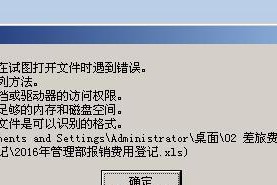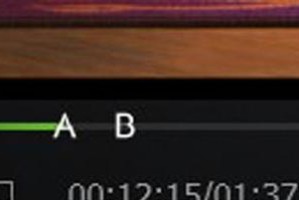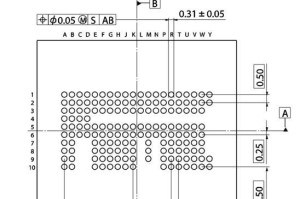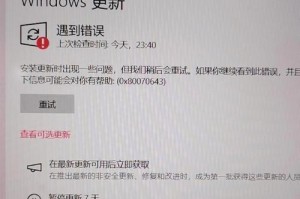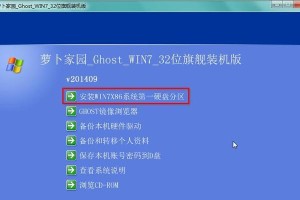在Windows10发布后,很多用户喜欢其新功能和设计,但也有一部分用户仍更偏好Windows7的稳定性和易用性。如果您想将Windows10系统重装为Windows7系统,本文将为您提供一份简明的教程,以帮助您顺利完成这一过程。
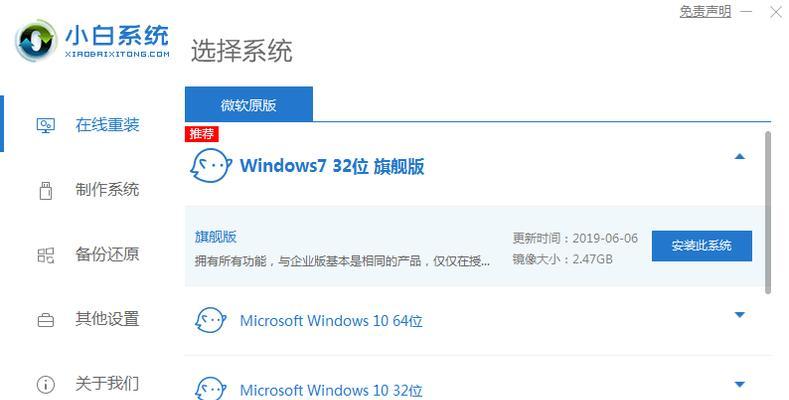
文章目录:
1.备份重要数据
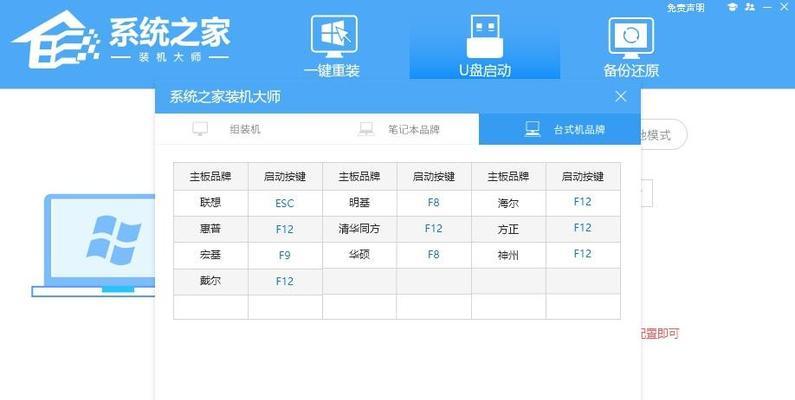
在进行任何系统重装之前,首要任务是备份您的重要数据。将文件、照片和其他个人数据复制到外部存储设备,以防止意外数据丢失。
2.获取Win7安装媒体和许可证
确保您已获得Windows7的安装光盘或USB安装介质,并确保您拥有有效的Windows7许可证。

3.创建Windows7安装媒体
使用已获得的Windows7安装光盘或USB,创建一个可引导的Windows7安装媒体。这将用于在重装过程中启动计算机并安装新系统。
4.进入BIOS设置
在开始重装之前,您需要进入计算机的BIOS设置。这可以通过重启计算机并按下特定的按键(通常是F2或Del键)来完成。
5.调整启动顺序
在BIOS设置中,找到启动顺序选项,并将其调整为从您已创建的Windows7安装媒体引导。这将确保计算机从光盘或USB启动,而不是从硬盘驱动器启动。
6.保存并退出BIOS设置
在调整启动顺序后,确保保存并退出BIOS设置。计算机将重新启动,并从您的Windows7安装介质引导。
7.选择安装语言和键盘布局
在Windows7安装过程开始时,您将被要求选择安装语言和键盘布局。选择您偏好的选项,并点击继续。
8.接受许可协议
阅读Windows7的许可协议,如果同意,请点击接受。否则,您将无法继续安装过程。
9.选择自定义安装
在安装类型选项中,选择“自定义(高级)”,这样您可以对硬盘进行分区和格式化操作。
10.删除现有分区
如果您想完全清除现有的Windows10系统,选择硬盘上的现有分区,并点击“删除”。重复此步骤,直到硬盘上的所有分区都被删除。
11.创建新分区
在删除所有分区后,点击“新建”来创建一个新的分区。按照您的需求设置分区大小,并继续安装过程。
12.格式化分区
选择您刚创建的新分区,并点击“格式化”。请注意,这将删除该分区上的所有数据,因此请确保在此之前备份了重要数据。
13.开始安装Windows7
在完成分区和格式化操作后,点击“下一步”开始安装Windows7系统。请耐心等待安装过程的完成。
14.完成安装
安装过程结束后,计算机将自动重新启动。在重启时,请按照屏幕上的指示进行操作,并根据需要设置个人偏好。
15.恢复备份数据
在成功安装Windows7系统后,使用之前备份的数据恢复您的个人文件和其他重要数据。
通过本教程,您学会了如何将Windows10系统重装为Windows7系统。请记住,在进行任何系统更改之前,备份数据是至关重要的。确保按照教程中的步骤操作,并牢记使用合法的Windows7许可证进行操作。祝您顺利完成系统重装!